Как создать эффект 90-х в Photoshop?
Многие художники стремятся воссоздать в своем творчестве облик 1990-х годов. Photoshop позволяет добиться стиля 90-х. Есть несколько вещей, которые вы можете сделать с вашими изображениями, чтобы они выглядели так, как будто они были сделаны в 1990-х годах, если вы хотите создать эффект 90-х годов в Photoshop.
Ностальгическое и резкое настроение, которое создает винтажная эстетика, может улучшить композицию фотографии, а также добавить шарма и индивидуальности! Понятно, почему классические фотоэффекты по-прежнему популярны, даже спустя столько лет.
10 подробных шагов для создания эффекта 90-х в Photoshop
Я покажу вам, как использовать фильтр Camera Raw в качестве интеллектуального фильтра, чтобы не допустить, чтобы впечатление «фото 90-х» стало разрушительным. Это предотвратит постоянное внедрение эффекта в изображение. Исходная фотография не будет изменена никоим образом.
Следуйте инструкциям ниже, чтобы создать образ в стиле гранж 90-х.
Шаг 1: Откройте изображение в Photoshop. Вы можете использовать любое изображение для этого эффекта, просто убедитесь, что на нем нет других фильтров.
Шаг 2: Как только ваше изображение будет готово для использования в Photoshop, перейдите в правый нижний угол и найдите панель «Слои». Затем щелкните правой кнопкой мыши слой фонового изображения и выберите » Преобразовать в смарт-объект «, как показано в моем примере ниже.
В Photoshop смарт-объект — это вершина неразрушающих слоев. Редактируемые смарт-объекты никогда не встраиваются в слой постоянно; их всегда можно отменить или пересмотреть.
Шаг 3: Теперь, когда у вас есть изображение в виде смарт-объекта, мы перейдем к верхнему меню и найдем » Фильтр «> „Фильтр Camera Raw“.
Шаг 4: Примените следующие настройки, которые я установил к основной вкладке, развернув ее в окне Camera Raw. Для справки: блики = −50, тени = +40, белые = −20, черные = +20, четкость = +3, насыщенность = −5.
Шаг 5: Откройте вкладку Кривая. Вы можете найти параметр кривой, вернувшись к Фильтр > Фильтр Camera Raw, как мы делали в предыдущих шагах.
Шаг 6: После того, как вы нажали на необработанный фильтр камеры, прокрутите вниз, и вы увидите Curve. Введите значения, которые я перечислил ниже. Блики = −20, Светлые = +5, Темные = +7, Тени = +5, и нажмите OK, когда закончите.
Шаг 7: Вы должны начать замечать, что ваше изображение немного меняется, но мы еще не закончили. Повторите процесс возврата к Filter > Camera Raw Filter еще раз.
Шаг 8: Теперь вернитесь в необработанный фильтр камеры, прокрутите вниз, и вы увидите Эффекты. Нажмите эффекты, и вы увидите Grain и Vignette. Это настройки, которые, по моему мнению, сделали мою фотографию лучше, но не стесняйтесь поиграть и посмотреть, что лучше всего подходит для вашего изображения. Когда вы закончите, нажмите OK.
Шаг 9: Вернитесь к настройкам над панелью „Слои“, найдите и выберите » Цветовой тон/Насыщенность «.
Шаг 10: Теперь вы будете в меню оттенка/насыщенности, изучите уровни каждого параметра и посмотрите, что делает вашу фотографию лучше для вас. Лично мне нравится немного снижать насыщенность и, возможно, увеличивать оттенок до того цвета, который лучше всего подходит.
Я также уменьшил яркость моей фотографии на −9, чтобы придать ей более ретро-стиль 90-х. Каждое изображение будет отличаться, поэтому важно изучить эти уровни для вашего конкретного изображения.
Советы профессионалов
- Если ваше изображение не такое зернистое, как вам хотелось бы, вернитесь к настройкам камеры и добавьте еще один слой зернистости. Я сделал это для своего изображения, и я думаю, что это выглядит намного лучше.
- Оттенок/Насыщенность действительно полностью вытянет изображение. Мне нравится изменять оттенок на основе цветов существующего изображения, добавляя оттенок цвета или даже уменьшая его, если хотите.
Заключение
Любому изображению можно придать классический вид, применив эффект 90-х в Photoshop. Некоторые фотографы даже предпочитают эстетику старых фотографий эстетике свежих.
Некоторые фотографы даже предпочитают эстетику старых фотографий эстетике свежих.
Создание образа 90-х годов на изображении в Photoshop — отличный способ изучить фильтры и познакомиться с настройками уровня, как мы это сделали в этом уроке. Если вы новичок в Photoshop, это отличный способ узнать, что работает, а что нет, особенно при создании новых фильтров, к тому же это весело!
Как обработать фото в стиле 90 х в фотошопе
Как обработать фото в винтажном стиле?
Применяйте к снимкам ретро-эффекты в программе «ФотоМАСТЕР»!
Для Windows 7, 8, 10, XP, Vista. Быстрая установка.
Обработка фото в стиле ретро — это просто!
Старинные фотографии всегда привлекают внимание. И неспроста! За внешней простой подобных кадров кроются целые истории. Неудивительно, что за изучением одной такой фотокарточки можно провести часы. Внимательные фотографы давно заметили эту особенность, поэтому часто обращаются к истокам и самостоятельно создают фото в стиле ретро. Из этой статьи вы узнаете, как обработать фото в винтажном стиле и получить такой результат:
Из этой статьи вы узнаете, как обработать фото в винтажном стиле и получить такой результат:
Эффект «Выцветшее фото 3»
Фотоэффект «Свема ФН 64»
Эффект «Старое фото — 6»
Эффект «Фото 30-х годов»
Эффект «Фото 60-х годов»
Эффект «Фото 70-х годов»
Эффект «Fuji Sensia (Mild)»
Эффект «Архивное фото»
Эффект «Выцветшее фото»
Эффект «Kodak — T-Max-400»
Эффект «Старое фото — 5»
Эффект «Старое фото — 3»
Понравились фотографии? Сделайте такие же! Для создания похожих работ потребуется «ФотоМАСТЕР». Это удобная программа для обработки фотографий позволит даже новичку без труда стилизовать под старину любое изображение.
Шаг 1. Подготовка
Установите программу на компьютер и запустите ее. Загрузите фотографию для работы: мышкой кликните по кнопке «Открыть фото» в стартовом окне или просто перетащите нужное изображение из проводника в рабочую область. Перейдите в раздел «Эффекты».
Перейдите в раздел «Эффекты».
Шаг 2. Применение эффектов
В каталоге кликните по выпадающему списку справа и откройте подборку винтажных эффектов. Здесь собрано 20 пресетов, способных моментально состарить фото. С их помощью вы можете заставить краски на фото потускнеть, дополнить снимки легким шумом, свойственным всем пленочным фотографиям, а также характерные изгибы и царапины.
В ваши планы не входит глобальное состаривание фотографий? Обработайте фото в винтажном стиле иначе: добавьте легкие ностальгические нотки с помощью пресетов, собранных в группе «Фотопленки».
Один клик мышью — и перед вами на экране больше не современный снимок, а эффектный кадр в стиле 70-х, 80-х, 90-х или другого десятилетий прошлого века.
Шаг 3. Сохранение результата
Обработка фотографии завершена! Осталось зафиксировать внесенные изменения. Вы можете сохранить фотографию в любом популярном графическом формате: JPG, PNG, BMP или вовсе TIFF. Еще «ФотоМАСТЕР» оснащен удобным модулем печати, который позволяет моментально вывести получившийся снимок на бумагу.
«ФотоМАСТЕР» предоставляет пользователям возможность самостоятельно создавать ретро-эффект для фото. Переведите фотографию в черно-белый и воспользуйтесь функцией «Тонирование». Выберите цвет, который нужно наложить на фото и обозначьте режим смешивания. Передвигайте бегунок на шкале «Сила эффекта» и следите за результатом. При желании добавьте эффект пленочного зерна и виньетирование.
Как усилить эффект винтажного фото: советы по съемке
- Изучите время, которое хотите воссоздать на фото.
Внимательно прочитайте книги и статьи по теме, обязательно найдите в интернете примеры снимков интересующей эпохи. Эти знания помогут вам правильно скомпоновать кадр.
Джинсы на девушке будут уместны на современных фото и снимках в стиле 90-х, но они точно будут странно выглядеть на фото, стилизованных под начало XX века. Не поленитесь! Уделите время выбору подходящей одежды и, конечно же, не забудьте про макияж и прическу. Базовую ретушь фото можно потом будет выполнить в фоторедакторе.
Cледите, чтобы в кадр не попали современные предметы. Смартфоны и компьютеры, автомобили, новейшие телевизоры, и прочие вещи, без которых современный человек не может представить свою жизнь, будут нелепо смотреться на ретро снимках и убьют всю атмосферу.
Сделайте фото в подходящих декорациях и добавьте эффект в «ФотоМАСТЕРЕ»
Теперь вы знаете, как сделать фото винтажным в фоторедакторе. Попробуйте уже сегодня! Скачайте «ФотоМАСТЕР» с нашего сайта прямо сейчас. После установки софта вы сможете красиво обрабатывать снимки буквально за один клик.
Гранж-эффект в стиле 90-х для ваших фотографий в Adobe Photoshop
В этом уроке мы будем создавать гранж-эффект в стиле 90-х в Adobe Photoshop. Мы будем работать с текстурами, масками, корректирующими слоями, стилями слоя, режимами наложения и кистями собственного производства. Если вы скучаете по духу гаражной рок-музыки, этот урок для вас.
Исходники
Для выполнения урока вам понадобятся следующие файлы:
- Фотография парня
1.
 Создаем фон
Создаем фонШаг 1
Откройте текстуру акварели в Photoshop. В меню выберите Image > Image Rotate > 90 Degrees Clockwise/Изображение>Повернуть изображение>90 градусов по часовой стрелке.
Шаг 2
Это акварельное изображение будет нашим фоном, поэтому давайте его обесцветим. В меню выберите Image > Adjustments > Hue and Saturation/Изображение>Коррекция>Цветовой тон и насыщенность и снизьте Saturation/Насыщенность до -100. Инструментом Move/Перемещение (V) подвиньте слой с акварельной текстурой чуть вниз, чтобы частично показать белый фон.
Шаг 3
Теперь в нижней части палитры Layers/Слои кликните по иконке New Adjustment Layer/Новый корректирующий слой и выберите Posterize/Постеризация. Укажите значение 8.
Шаг 4
Создайте еще один корректирующий слой на этот раз Gradient/Градиент. Создайте линейный градиент от темно-красного цвета #901026 к белому. После этого смените Layer Blend Mode/Режим наложения слоя на Soft Light/Мягкий свет.
2. Добавляем фото
Шаг 1
Откройте фотографию парня в Photoshop и используйте инструмент Magnetic Lasso/Магнитное лассо (L) чтобы создать грубое выделение вокруг фигуры парня. Копируйте выделенное и вставьте в наш документ.
Шаг 2
Создайте новый слой под слоем с парнем. Инструментом Polygonal Lasso/Многоугольное лассо (L) выделите угловатую область за спиной парня. Залейте эту область белым цветом при помощи инструмента Paint Bucket/Заливка (G).
Шаг 3
Чтобы добавить гранж-эффекта нам понадобится фильтр. Выберите слой с парнем и в меню найдите Filter > Filter Gallery > Artistic > Film Grain/Фильтр>Галерея фильтров>Художественный>Зернистость пленки.
Укажите параметры как на картинке ниже:
Первое применение этого фильтра помогло нам создать больше контраста и интенсивности. Теперь примените этот же фильтр вновь, но уже с другими настройками:
3. Раскрашиваем фото
Шаг 1
Добавим цвета. Кликните дважды по слою с парнем, чтобы открыть стили этого слоя. Укажите стиль Gradient Overlay/Перекрытие градиента с параметрами, указанными на картинке ниже. Не забудьте перевести слой в режим наложения Overlay/Перекрытие.
Кликните дважды по слою с парнем, чтобы открыть стили этого слоя. Укажите стиль Gradient Overlay/Перекрытие градиента с параметрами, указанными на картинке ниже. Не забудьте перевести слой в режим наложения Overlay/Перекрытие.
Шаг 2
Создайте новый слой и укажите ему режим наложения Color/Цветность. Кликните правой кнопкой мыши по слою и сделайте его Clipping Mask/Обтравочной маской для слоя с парнем. Возьмите круглую нерастушеванную кисть и рисуйте красным цветом #d14456 поверх майки парня.
Кликните дважды по слою с красным цветом, чтобы указать ему стиль слоя Gradient Overlay/Перекрытие градиента используйте линейный градиент от прозрачного к черному и укажите настройки как на картинке ниже.
Шаг 3
Создайте новый корректирующий слой (New Adjustment Layer) Levels/Уровни, сделав слой обтравочной маской для слоя с парнем. Настройте уровни как показано ниже:
4. Финальные штрихи
Шаг 1
Теперь базовый эффект готов.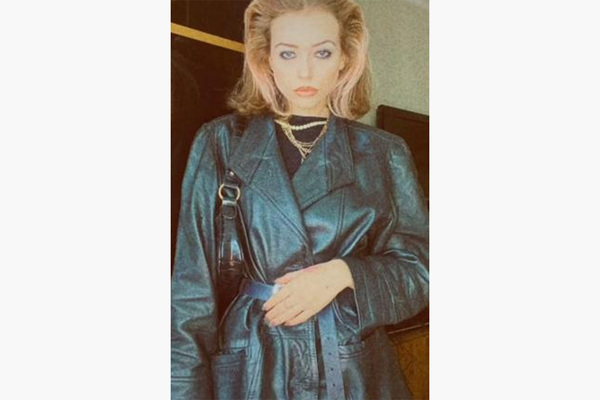 Осталось добавить несколько завершающих нюансов. Для начала откройте изображение с брызгом. Выделите кляксу, используя инструмент Rectangular Marquee/Прямоугольное выделение (M), затем в меню выберите Edit > Define Brush Preset/Редактировать>Определить кисть.
Осталось добавить несколько завершающих нюансов. Для начала откройте изображение с брызгом. Выделите кляксу, используя инструмент Rectangular Marquee/Прямоугольное выделение (M), затем в меню выберите Edit > Define Brush Preset/Редактировать>Определить кисть.
Шаг 2
Используйте кисть-кляксу, которую создали только что, чтобы добавить брызги. Для начала выберите слой с красным цветом и нарисуйте несколько клякс поверх волос. Затем добавьте новый слой под слоем с фотографией, и добавьте белые брызги в нижнем левом углу.
Шаг 3
Завершим эффект текстом. Используйте инструмент Rectangle/Прямоугольник (U), чтобы создать два белых прямоугольника в нижней правой части изображения.
Введите ваш текст шрифтом Marker Twins.
Дублируйте черно-белый слой с акварельной текстурой, затем одну из копий сделайте обтравочной маской для слоя с текстом. Укажите слою режим наложения Lighten/Осветление.
В завершении создайте еще одну копию слоя с акварелью, поместите копию поверх всех слоев и укажите ей режим наложения Soft Light/Мягкий свет.
Как очень стильно обработать фотки в разных стилях — читаем
Приветствуем вас, уважаемые читатели! С появлением соцсетей многие пользователи стали обращать особое внимание на фотографии. Кто-то размещает на своих страницах все снимки подряд – лишь бы разместить, похвастаться своими успехами, чем-то новым. Кто-то упорно пытается выкладывать лучшие картинки, обрабатывать их в едином стиле, соответствующем самочувствию, определенным событиям, видению своего образа. О том, какие фотки считаются стильными, как их сделать, мы сегодня и поговорим.
Модная и стильная обработка фотографий: как найти свой стиль
Ярко-белый снег, розовое туманное утро, загадочный вечер, многоцветие дискотек, глубокие тени зданий, освещенных полуденным солнцем, — каждая минута нашей жизни окрашивается в свой цвет, обретает неповторимый оттенок. Фотографии, сделанные в разное время и в разных обстоятельствах, всегда отличаются друг от друга. Несмотря на это, многим удается сделать так, чтобы вне зависимости от освещения, времени суток, каждая фотография напоминала другие.
Найти свой почерк нелегко, для этого:
- просмотрите фото других пользователей;
- выделите для себя, что вас в них привлекает;
- при обработке своих снимков добейтесь сходного эффекта;
- оцените результат.
Если то, что получилось, вам понравилось, и вы поймете, что вот он — ваш стиль, почерк, используйте его для обработки своих фотографий.
Как обработать фото в стиле 90 х в фотошопе
Completing the CAPTCHA proves you are a human and gives you temporary access to the web property.
What can I do to prevent this in the future?
If you are on a personal connection, like at home, you can run an anti-virus scan on your device to make sure it is not infected with malware.
If you are at an office or shared network, you can ask the network administrator to run a scan across the network looking for misconfigured or infected devices.
Another way to prevent getting this page in the future is to use Privacy Pass.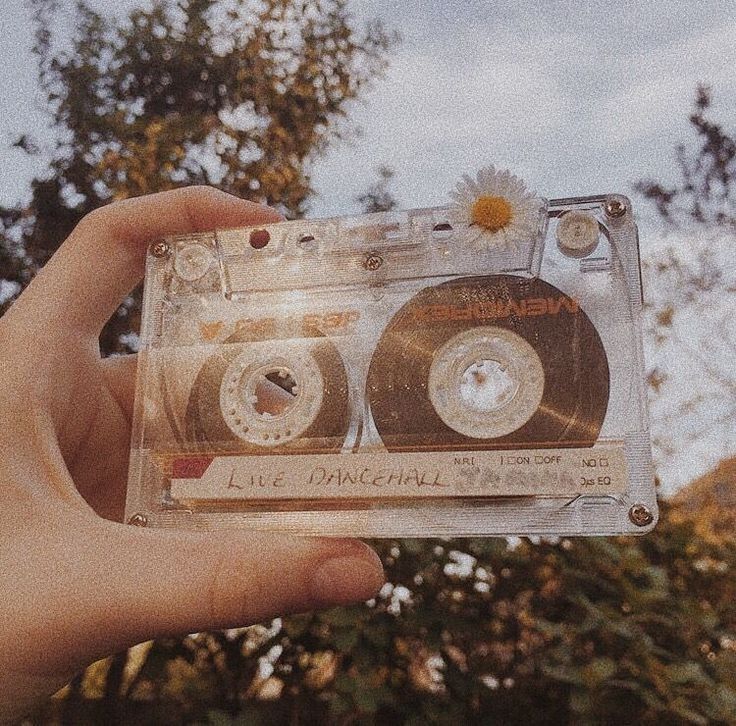 You may need to download version 2.0 now from the Chrome Web Store.
You may need to download version 2.0 now from the Chrome Web Store.
Cloudflare Ray ID: 6c84e732fee236d2 • Your IP : 88.135.219.175 • Performance & security by Cloudflare
Как (легко) создать крутой эстетический фильтр 90-х для ваших фотографий ⋆ The Aesthetic Shop
Привет, ребята, как дела? 💜✨
Сегодня я расскажу о эстетических фотофильтрах 90-х годов и различных приложениях, которые мы можем использовать, чтобы попытаться воспроизвести фотографии того десятилетия.
Забавно, что ретро-эстетика всегда в тренде. По нынешним меркам качество фотографий 90-х годов кажется настолько уступающим , не так ли? Все зернистое, размытое и грязное…?
В то время, конечно, камеры были аналоговыми и использовали рулоны пленки для захвата света, а не цифровые датчики, как это делают цифровые камеры. Я отчетливо помню (кто еще???), как шел в фотомагазин с моей кинолентой из 24 или 32 кадров, чтобы распечатать их, молясь небесам, чтобы хотя бы один из них вышел нормальным. Борьба была настоящей! хахахаха 😅💖
Борьба была настоящей! хахахаха 😅💖
Однако, как и все остальное в мире эстетики, старое — это новое
$4
В корзину
$2
В корзину
$2
В корзину
2 $
В корзину
Почему эстетика 90-х так крута?
Вот что я думаю. Мы немного устаем потреблять эстетическое совершенство с точки зрения технического качества. И фотографии в стиле ретро больше кажутся реальными. Я расскажу об этом подробнее в этом посте о фотографиях в Tumblr, если вы хотите взглянуть!
Для меня, когда я вижу фотографию с недостатками – нечеткостью, зернистостью, не выровненностью или упорядоченностью, она вызывает в памяти реальность и человеческие эмоции и поведение.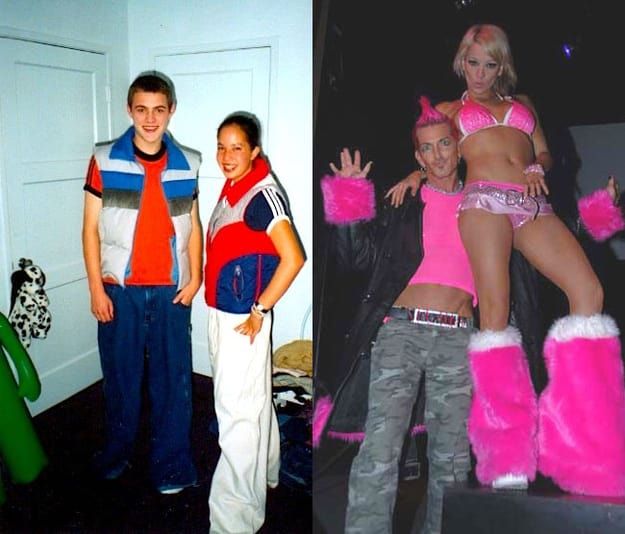 Эта связь с ощущением момента и является здесь большой целью. Такое ощущение, что у изображения есть душа.
Эта связь с ощущением момента и является здесь большой целью. Такое ощущение, что у изображения есть душа.
Кроме того, как мы все знаем, люди склонны ностальгировать и романтизировать все из прошлого. Это относится к моде, дизайну, архитектуре, декору, музыке, фильмам…
Фотографии, которые имитируют визуальные эффекты 90-х и пленочную фотографию в целом, могут выглядеть и ощущаться более невинными или даже чистыми, потому что они возвращают нас в «более простые времена». Как будто прошлое вообще было гораздо более реальным, незамысловатым, легким… и КРУТЫМ!
Как я создаю эффект 90-х на своих фотографиях
Я знаю существует, наверное, миллион приложений, которые создают эстетику 90-х , некоторые платные, некоторые бесплатные. И, к сожалению, трудно найти время, чтобы не отставать от них. У кого есть столько свободного времени? При этом вот 3 варианта, которые я использую и рекомендую: Polarr, Huji и, конечно же, мой фаворит на все времена: Meitu 😍
💎 Обновление 2020: Попробуйте также бесплатные версии Picsart и Prequel, в них куча ретро-эстетических фильтров Я использую все время .
⇢ Эстетика 90-х с приложением Polarr
У Polarr есть платная версия, которая позволяет вам использовать более широкий спектр вариантов фильтров, некоторые из которых имеют эстетику аналоговых фотографий 90-х. Но в бесплатной версии тоже есть несколько интересных опций. Вы можете добавить сбой, зернистость, размытие и многое другое. Вот как я это делаю:
Оригинал- Выбрать фильтр
- Нажмите «бахрома»
- Редактировать количество зерна
⇢ Эстетика 90-х с приложением Meitu
На Meitu есть’ Два основных способа создания эффекта 90-х:
1:
Оригинал- Я использую фильтр VF4 и нажимаю ок
- Снова открываю фильтры и выбираю T9
- Затем добавляю частицы и виньетку
2:
Оригинальный- Фильтр S1
- Хорошо, снова откройте фильтры, фильтр T9
- Частицы и виньетка
Однако есть несколько фильтров Meitu с ощущением 90-х годов. Попробуйте их и посмотрите, какой из них лучше всего подходит для каждой фотографии 🌺
Попробуйте их и посмотрите, какой из них лучше всего подходит для каждой фотографии 🌺
В последнее время я очень увлекаюсь эффектом размытия в стиле 90-х, и у Meitu есть несколько таких вариантов !
Так выглядят «кино» фильтры на Meitu. Поэтому я предлагаю отрегулировать контраст и добавить тяжелую виньетку, чтобы завершить этот вид.Есть даже вариант с датой в углу! Посмотрите на этот прекрасный пример ниже:
Здесь я использовал фильтр VM4 (фильм), который делает его размытым, и добавляет дату. Затем я использовал VF4, чтобы добавить эффект выгоревшей полосы на левой стороне.
⇢ Эстетика 90-х с приложением Huji
Приложение Huji также занимает важное место на рынке приложений-фильтров 90-х. Суперстильная дата в углу стала визитной карточкой приложения. Недостатком Huji является то, что он работает только с фотографиями, сделанными самим приложением. Вы не можете использовать Huji для редактирования фотографий, сохраненных в фотопленке.
Чтобы придать всему еще более винтажный вид, можно добавить оправы полароид. Я сделал целый пост здесь об этом, и вы можете проверить это здесь! И нажмите здесь, чтобы узнать больше о том, как легко добавить зернистость (или шум) к вашим фотографиям с помощью бесплатного приложения.
И, ребята, если вы хотите узнать больше о красивых эстетических фотографиях, обязательно ознакомьтесь с этой подробной статьей с действительно полезными методами и советами: Как делать эстетические фотографии — 10 советов для начинающих 🔮
Если вы хотите создать свою собственную винтажную пленочную фотографию с датой сбоку, нажмите здесь, чтобы загрузить папку фотошопа с открытым файлом и шрифтом 🧚🏽♀️✨
А вот png, если хотите используйте ту же дату (мой прекрасный день рождения, ха-ха). Странно видеть это в таком виде, но, накладывая его на фотографию, он хорошо вписывается и работает просто отлично.
Выглядит так:
Вот и все, ребята!
Вау, этот пост действительно вызвал у меня ностальгию! Скучаю по девяностым 😫😫
Увидимся, Томо!
Beijos,
Lu
1998 Cam — Vintage Camera в App Store
Описание
Создавайте красивые фотографии в винтажном стиле. Прямо как в 1998 году!!!
Прямо как в 1998 году!!!
1998 Cam — это одноразовая камера с отметкой даты, которая придает вашим красивым фотографиям и видео драгоценный ретро-эффект аналоговой пленки. Это винтажная камера, которая была самой популярной в 90-х годах. Это приложение предлагает популярные пленочные фильтры, а также эффекты камеры, пленки, киоска, утечки света, пыли и зернистого фильтра.
Камера 1998 года — модное приложение для камеры. Это полезно для молодых людей и даже профессиональных фотографов, которым нравится снимать, редактировать и делиться фотографиями и видео в социальных сетях.
◆ Особенности: ◆
— Более 100 фильтров: фильм, винтаж, ретро, черно-белый, кинематографический, портрет, профи, настроение, пейзаж, усиление цвета
— Мгновенный просмотр
— Реалистичный 3D-эффект
— Классическая отметка даты и времени
— Пыль пленки, зернистые фильтры, фильтры случайной утечки света
— Портрет и пейзаж
— Таймер автоспуска
— Редактирование и добавление фильтра или эффекта после съемки в фоторедакторе
— Изменение фильтров, эффектов и их интенсивности в режиме реального времени при съемке фотографий и видео
— Расширенная функция обрезки/обрезки: обрезка , наклонять, выпрямлять изображение
— Расширенный редактор фото и видео, способный изменять все свойства изображения и видео: яркость, контрастность, насыщенность, яркость, экспозицию, выцветание, теплоту, тон, резкость, зернистость
— Импорт фото и видео из галереи
— Без водяных знаков
Функции Pro
— Доступ ко всем фильтрам
— Без рекламы и прочего
Следите за нами в Instagram
Instagram: @app1998cam
Cam — винтажная камера — лучшая бесплатное приложение для селфи-камеры 2019 года, предназначенное для создания ретро-изображений или зернистых изображений и видеоклипов со светлыми полосами и классической отметкой даты и времени, которые выглядят так, как будто они были сняты на одноразовые камеры старой школы.
◇ Винтажная камера также является лучшим приложением для камеры с лучшим фото- и видеоредактором, позволяющим изменять все фильтры и эффекты после съемки фотографии.
► Загрузите сейчас! Лучшее приложение для камеры и ретро-фоторедактор с самым известным пленочным фильтром 2019 года только для вас.
Снимайте и редактируйте фотографии и видео с помощью фото- и видеоредактора 1998 Cam. Делитесь и наслаждайтесь жизнью!
Условия
https://ffff.studio/apps/1998cam/term
Политика конфиденциальности
https://ffff.studio/apps/1998cam/privacy
Версия 1.9.3
Спасибо за обновление до последней версии 1998 Cam. Что нового в 1998 Cam:
— Исправлены ошибки и улучшена производительность.
Мы регулярно выпускаем обновления для вашего удобства.
Если вам нравится 1998 Cam, пожалуйста, оцените нас в App Store!
Мы будем очень признательны за вашу поддержку.
Если вам нужна наша помощь в решении каких-либо проблем, отправьте нам электронное письмо по адресу: [email protected]
Рейтинги и обзоры
2 оценки
Подписки
1998 Cam Premium на год
Один год полного доступа ко всем функциям PRO
17,99 долларов США
1998 Cam Premium на месяц
Один месяц полного доступа ко всем функциям PRO
Бесплатная пробная версия
Разработчик, Хуу Нгуен Чи, указал, что политика конфиденциальности приложения может включать обработку данных, как описано ниже.
Данные, используемые для отслеживания вас
Следующие данные могут использоваться для отслеживания вас в приложениях и на веб-сайтах, принадлежащих другим компаниям:
Данные, связанные с вами
Следующие данные могут быть собраны и связаны с вашей личностью:
Данные не Связано с вами
Могут быть собраны следующие данные, но они не связаны с вашей личностью:
- Данные об использовании
- Диагностика
Методы обеспечения конфиденциальности могут различаться в зависимости, например, от используемых вами функций или вашего возраста.
